ParSK0 commentaireDernière mise à jour 15 juin 2016
Forfait d'itinérance des données pour votre iPhone. C'est pour vous avant que vous ne soyez surpris par une énorme facture de téléphone portable. Le nombre et la variété des applications disponibles aujourd'hui ont augmenté de façon exponentielle au fil des ans. Au fur et à mesure que ces applications deviennent de plus en plus intelligentes et cool, elles utilisent des fonctionnalités pour rendre l'expérience utilisateur plus rapide pour vous en faisant beaucoup de choses en arrière-plan, y compris communiquer avec les serveurs pour récupérer Les données.
Le problème de l'assistance Wi-Fi et de l'utilisation des téléphones portables a été abordé assez récemment. Dans iOS 9.3, vous aurez la possibilité de surveiller l'utilisation cellulaire associée à la fonction Wi-Fi. Nous voulons que vous examiniez également les éléments de l'utilisation cellulaire qui sont sous votre contrôle. Une façon d'y parvenir consiste à bloquer les connexions cellulaires pour certaines applications. Ne vous inquiétez pas, vous pourrez toujours utiliser ces applications lorsque vous aurez un réseau Wi-Fi à portée de main.
Étape ->1 Allez dans Paramètres -> Cellulaire. Vous le trouverez juste sous le paramètre Bluetooth en haut de l'écran. Dans certaines régions, vous pouvez trouver « Mobile » au lieu de cellulaire.
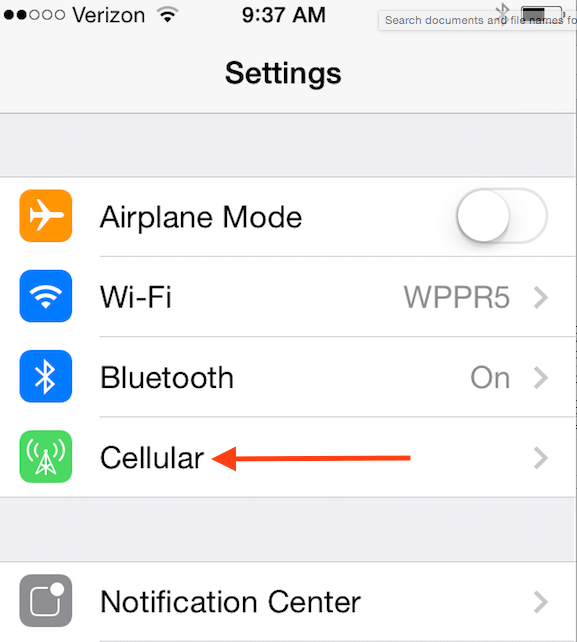
Étape->2 Faites défiler l'écran cellulaire jusqu'à ce que vous voyiez UTILISER LES DONNÉES CELLULAIRES POUR. Il s'agit de la zone principale de paramètres qui contrôle quelles applications sont autorisées à utiliser la bande passante de votre forfait de données de téléphone portable.
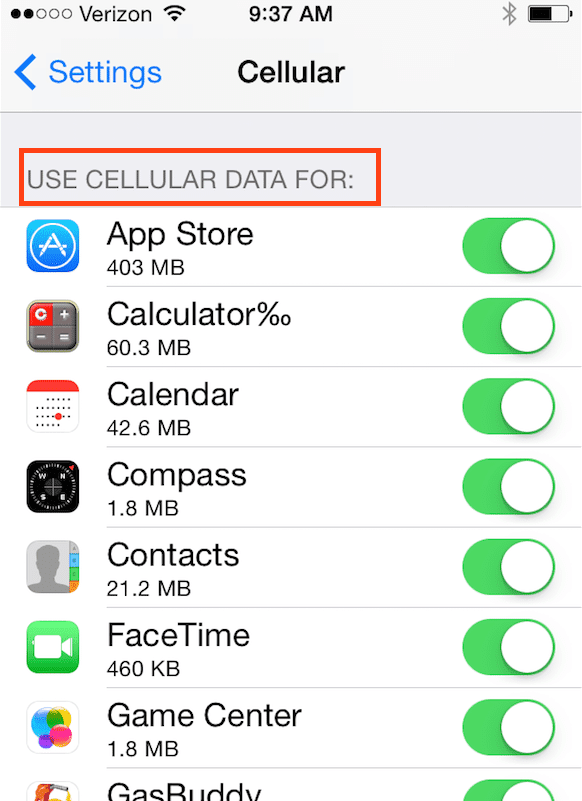
Étape -> 3 Vous remarquerez juste sous l'application, cela indique la quantité de données que chacune des applications utilise. Si l'un des chiffres semble élevé, vous pouvez déplacer le curseur sur la position « OFF ». Cela empêchera l'application de consommer vos données cellulaires. Vous pourrez toujours utiliser votre wi-fi, alors ne vous inquiétez pas pour le rafraîchissement.
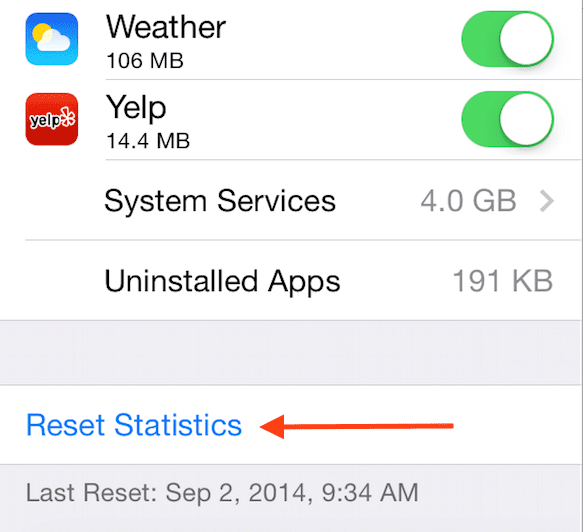
Si vous n'êtes pas sûr des numéros d'utilisation sous chaque application, vous pouvez également réinitialiser les numéros en accédant à Réinitialiser les statistiques Comme montré ci-dessus. Vous pouvez ensuite surveiller votre utilisation pendant une semaine pour voir les détails et prendre des mesures en conséquence. Vous pouvez également en savoir plus sur certaines des applications qui vous aident avec surveillance de l'utilisation des téléphones portables.

Obsédé par la technologie depuis l'arrivée précoce d'A/UX sur Apple, Sudz (SK) est responsable de la direction éditoriale d'AppleToolBox. Il est basé à Los Angeles, en Californie.
Sudz est spécialisé dans la couverture de tout ce qui concerne macOS, après avoir examiné des dizaines de développements OS X et macOS au fil des ans.
Dans une vie antérieure, Sudz a travaillé à aider les entreprises Fortune 100 dans leurs aspirations de transformation technologique et commerciale.